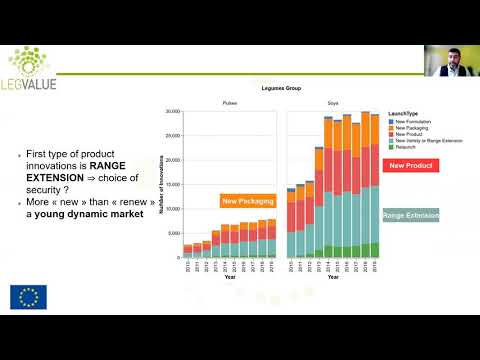Esmu vienmēr priecājos, kāpēc Windows neļauj iestatīt patvaļīgu izmēru failu sistēmas kešatmiņai. Ko darīt, ja jūsu klēpjdatorā ir lēns cietais disks, bet uzlādē pieejamo sistēmas atmiņu? Vai jums vajadzētu būt iespējai palielināt šo atmiņu, lai paātrinātu piekļuvi cietajam diskam?
Esmu atradis nedaudz dokumentētu kniebienu, kas ļaus jums pastāstīt Windows, lai NTFS "pultī" izmantotu vairāk kešatmiņas, kas palielina veiktspēju, ja sistēma atver un aizver daudzus failus, tāpat kā mana.
Saskaņā ar Microsoft dokumentāciju:
Increasing physical memory does not always increase the amount of paged pool memory available to NTFS. Setting memoryusage to 2 raises the limit of paged pool memory. This might improve performance if your system is opening and closing many files in the same file set and is not already using large amounts of system memory for other applications or for cache memory. If your computer is already using large amounts of system memory for other applications or for cache memory, increasing the limit of NTFS paged and non-paged pool memory reduces the available pool memory for other processes. This might reduce overall system performance.
Es pārbaudīšu šo izmaiņu no sevis, un es patiešām ceru saņemt atsauksmes no mūsu izcilajiem lasītājiem par šo vienu. Lūdzu, ņemiet vērā, ka līdz šim es neesmu rādījis nekādus kritērijus, tāpēc es vēl nevaru apstiprināt, ka tas dod lielu labumu reālās pasaules veiktspējā.
Komandrindas Hack
Atveriet administratora režīma komandu uzvedni, ar peles labo pogu noklikšķinot un izvēloties Run as administrator vai ievadīt cmd meklēšanas izvēlnes Sākt izvēlnē un izmantojiet taustiņu kombināciju Ctrl + Shift + Enter.
Lai palielinātu kešatmiņas iestatījumu, ierakstiet šādu komandu:
fsutil behavior set memoryusage 2
Lai pārbaudītu pašreizējo vērtību, ierakstiet šo komandu:
fsutil behavior query memoryusage
Lai mainītu iestatījumu atpakaļ uz noklusējuma, izmantojiet šo komandu:
fsutil behavior set memoryusage 1

Manuālais reģistrs
Varat arī iestatīt šo vērtību, nomainot reģistra parametru. Atveriet regedit.exe, izmantojot sākuma izvēlnes meklēšanu vai palaišanas kārtu, un pēc tam pārejiet uz šo taustiņu:
HKEY_LOCAL_MACHINESYSTEMCurrentControlSetControlFileSystem

- Nav iestatīts: 0
- Iestatīt noklusējumu: 1
- Palielināt kešatmiņu: 2
Saskaņā ar dokumentāciju noklusējuma iestatījums ir "1", bet pēc noklusējuma taustiņš ir iestatīts uz "0". Parasti šajā scenārijā iestatījums "0" nozīmē "Not set", kas nozīmē, ka sistēma izmanto noklusējuma iestatījumu. Jums vajadzētu būt iespējai mainīt vērtību vai nu "0" vai "1", lai mainītu to atpakaļ uz noklusējumu.
Šis iestatījums darbojas arī sistēmā Windows Server 2003.